Windows 10 karstie taustiņi
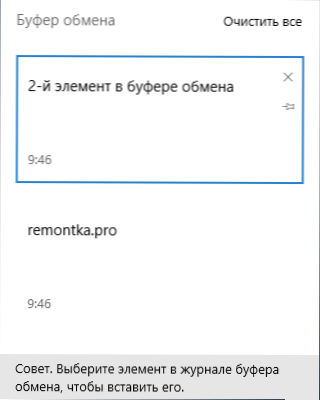
- 5052
- 1422
- Irvin Toy
Karstās atslēgas logos - zaudētāja lieta. Ar vienkāršu kombināciju palīdzību, ja neaizmirstat tās izmantot, daudzas lietas var izdarīt ātrāk nekā peles lietošana. Windows 10 ieviesiet jaunas atslēgu kombinācijas, lai piekļūtu jauniem operētājsistēmas elementiem, kas var arī vienkāršot darbu ar OS.
Šajā rakstā es vispirms uzskaitīšu karstos taustiņus, kas parādījās tieši operētājsistēmā Windows 10, un pēc tam daži citi, reti izmantoti un maz zināmi, daži no tiem jau bija Windows 8.1, bet var būt nepazīstams lietotājiem, kuri ir izpildījuši no 7. Tas var būt arī interesants: karstie -key taustiņi, karstie taustiņi Ctrl+Shift+Alt+Win operētājsistēmā Windows, kā izveidot karstos taustiņus Windows 10 bezmaksas programmā HotkeyP.
Jaunas Windows 10 taustiņi
Piezīme: Windows (WIN) ir tastatūras atslēga, kas parāda atbilstošo emblēmu. Es noskaidroju šo brīdi, jo pārāk bieži man jāatbild uz komentāriem, kuros viņi mani informē, ka viņi šo atslēgu neatrada tastatūrā.
- Windows + V - Šī atslēgas kombinācija parādījās operētājsistēmā Windows 10 1809 (oktobra atjauninājums), atver Exchange Buffer žurnālu, kas ļauj jums saglabāt vairākus elementus apmaiņas buferī, izdzēst tos, notīrīt buferi.
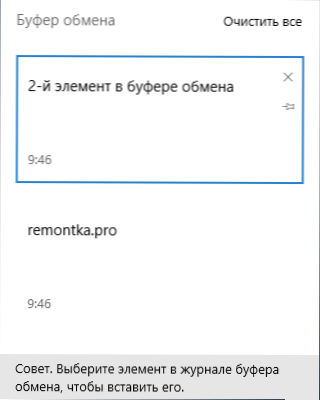
- Windows + Shift + S - Vēl viens 1809. versijas jauninājums atver rīku ekrānuzņēmumu izveidošanai "ekrāna fragments". Ja vēlaties, parametros - īpašās iespējas - tastatūru var pārvērtēt līdz atslēgai Drukas ekrāns.
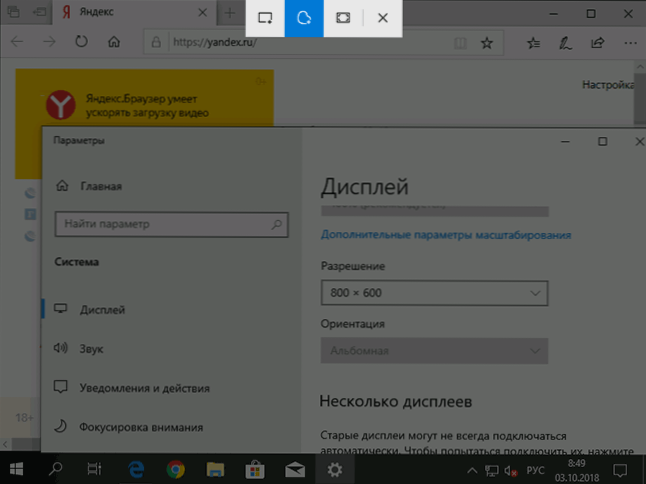
- Logi + S, Logi + Q - Abas kombinācijas atver meklēšanas paneli. Tomēr otrā kombinācija ir saistīta ar asistentu Cortana. Logiem Windows 10 mūsu valstī, rakstot šo rakstu, nav atšķirības divu kombināciju darbībā.
- Logi + Izšķirt - Karstās atslēgas logu paziņojumu centra atvēršanai
- Logi + Es - Atver logu "visi parametri" ar jauno sistēmas iestatījumu saskarni.
- Logi + Gan - izraisa spēles paneļa izskatu, kuru var izmantot, piemēram, spēles video ierakstīšanai.
Atsevišķi es ievietošu karstas atslēgas darbam ar Windows 10 virtuālo darbvirsmu, "Uzdevumu attēlojums" un Windows atrašanās vietu ekrānā.
- Uzvarēt+Cilpa, Alts + Cilpa - Pirmā kombinācija paver uzdevumu prezentāciju ar iespēju pārslēgties starp galddatoru un lietojumprogrammām. Otrais - tas darbojas arī kā Alt + Tab karstas atslēgas iepriekšējās OS versijās, dodot iespēju izvēlēties vienu no atvērtajiem logiem.
- Ctrl + alt + cilne - Tas darbojas kā cilne Alt+, bet ļauj pēc nospiešanas jums neturēt taustiņus (t.E. Atvērtā loga izvēle paliek aktīva un pēc taustiņu izlaišanas).
- Windows + tastatūras bultiņas - Ļaujiet jums uzlīmēt aktīvu logu ekrāna kreisajā vai labajā pusē vai vienā no stūriem.
- Logi + Ctrl + D - Izveido jaunu Windows 10 virtuālo darbvirsmu (skat. Windows 10 virtuālās darba tabulas).
- Logi + Ctrl + F4 - aizver pašreizējo virtuālo darbvirsmu.
- Logi + Ctrl + bultiņa pa kreisi vai pa labi - Pārslēgšanās starp galddatoriem pēc kārtas.
Turklāt es atzīmēju, ka komandrindas Windows 10 jūs varat iekļaut karstā kopijas un ievietošanas taustiņu darbību, kā arī iezīmēt tekstu (šim darbam palaist komandrindu administratora vārdā, noklikšķiniet uz programmas ikonas iekšā galvenes līniju un atlasiet “Properties”. Noņemiet atzīmi "Izmantojiet iepriekšējo versiju". Restartējiet komandrindu).
Papildu noderīgas karstās atslēgas, kuras jūs, iespējams, nezināt
Tajā pašā laikā es jums atgādinu par dažām citām galvenajām kombinācijām, kas varētu noderēt, par kurām daži lietotāji, iespējams, nav uzminējuši.
- Logi + . (punkts) vai Windows +; (komata punkts)- jebkurā programmā atveriet emocijzīmju atlases logu.
- Uzvarēt + Ctrl + Pāreja + Plkst - Video kartes vadītāju restartēšana. Piemēram, ar melnu ekrānu pēc spēles aiziešanas un ar citām problēmām ar video. Bet izmantojiet uzmanīgi, dažreiz, gluži pretēji, izraisa melnu ekrānu, līdz datora pārlādēšana.
- Atveriet izvēlni Sākt un noklikšķiniet Ctrl + augšup - Palieliniet izvēlni Start (Ctrl + Down- Samaziniet atpakaļ).
- Windows + cipars 1-9 - Lietojumprogrammas palaišana, kas fiksēta uzdevumjoslas panelī. Skaitlis atbilst palaistās programmas sērijas numuram.
- Logi + Netraucēts - Atver izvēlni, kuru var saukt arī ar peles labo pogu, noklikšķiniet uz pogas “Sākt”. Izvēlnē ir punkti, kā ātri piekļūt dažādiem sistēmas elementiem, piemēram, komandrindas palaišanu administratora, vadības paneļa vārdā.
- Logi + D - Pagrieziet visus darbvirsmas atvērtos logus.
- Logi + A - Atveriet diriģenta logu.
- Logi + L - bloķēt datoru (dodieties uz paroli, kas ievada logu).
Es ceru, ka kāds no lasītājiem atradīs kaut ko noderīgu sev sarakstā un, iespējams. Es no sevis atzīmēju, ka karsto taustiņu izmantošana patiešām ļauj efektīvāk strādāt ar datoru, un tāpēc visos iespējamos veidos es iesaku pierast pie to izmantošanas, bet ne tikai Windows, bet arī tajās programmās (un tās ir savas kombinācijas), ar kurām jūs kopumā strādājat biežāk.

